



  |   |
| 1 | Töltse be a Hordozólapot (lásd: A4 méretnél nagyobb dokumentumok betöltése). |
| 2 | Kattintson a A ControlCenter2 ablaka megjelenik. 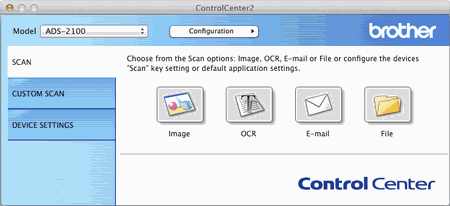 |
| 3 | Kattintson a SCAN (SZKENNELÉS) fülön lévő gombra a Control billentyű lenyomva tartása közben, ha módosítani akarja a gombhoz tartozó szkennelési műveletet (Image (Kép), OCR, E-mail, vagy File (Fájl)). Megjelenik a beállítási párbeszédablak (a lenti példa az Image (Kép) lehetőséget mutatja). 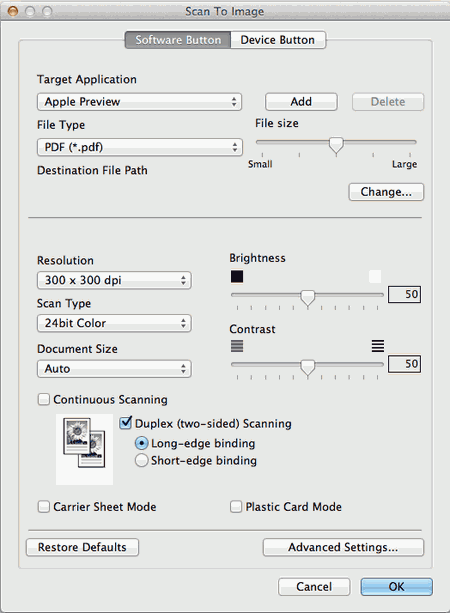 |
| 4 | Jelölje be a Carrier Sheet Mode (Hordozólap mód) jelölőnégyzetet. |
| 5 | Jelölje be a Duplex(two-sided) Scanning (Duplex(kétoldalas) Szkennelés) jelölőnégyzetet és válassza ki a Long-edge binding (Hosszú-élű kötés) lehetőséget. |
| 6 | Válassza a 2 in 1 (2 az 1-ben) dokumentumméretet a Document Size (Papírméret) legördülő listából. |
| 7 | Szükség esetén módosítsa a többi beállítást (lásd: Szkennelési beállítások módosítása). |
| 8 | Kattintson a 3 lépésben kiválasztott gombra. Az üzenet párbeszédablak jelenik meg. Kattintson a Start Scanning (Szkennelés indítása) gombra. A készülék megkezdi a szkennelést. |
  |   |